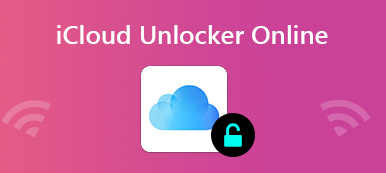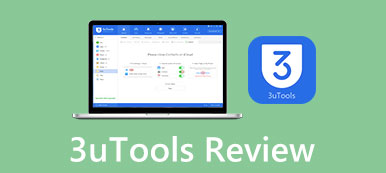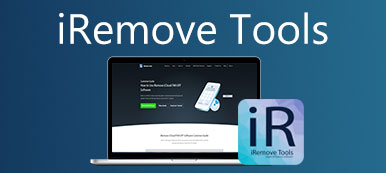MDM(Mobile Device Management)은 학교나 직장과 같은 일부 조직에서 Apple 모바일 장치에 설치하는 기능입니다. 따라서 조직은 등록된 모든 장치에서 앱을 자동으로 설치, 제거, 문제 해결, 업데이트 및 관리할 수 있습니다. 콘텐츠를 제한하고 사용자 데이터 등을 수집합니다. 따라서 휴대폰에서 MDM을 제거하는 것이 좋습니다. 4ukey MDM 우회 시장에서 최고의 MDM 제거 도구 중 하나입니다.
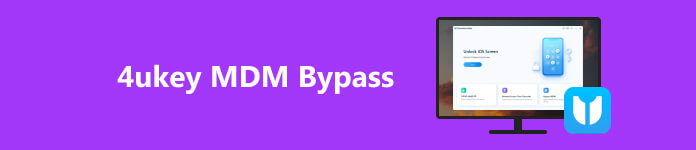
- 1부. 4ukey MDM 우회 검토
- 2부. 4ukey MDM Bypass 사용 방법
- 3부. 4ukey MDM 우회에 대한 최선의 대안
- 4부. 4ukey MDM Bypass에 관한 FAQ
1부. 4ukey MDM 우회 검토
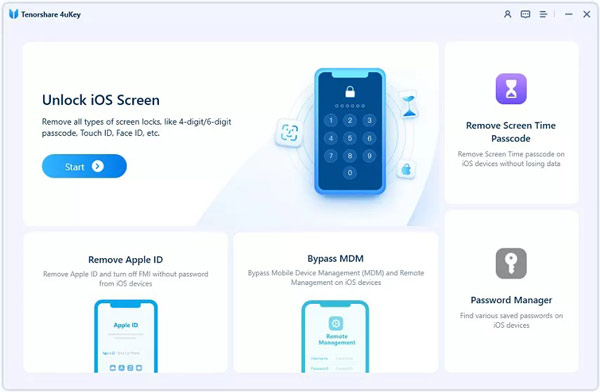
4ukey MDM Bypass는 MDM 제어 문제를 해결하기 위해 iPhone 및 iPad 사용자를 위해 Tenorshare에서 출시한 MDM 우회 도구입니다. 이 소프트웨어는 암호 및 Touch ID 없이 iOS 장치 잠금 해제, 비활성화된 iPhone 수정, MDM 프로필 제거 등과 같은 다양한 작업을 수행할 수 있습니다.
 iPhone 및 iPad용 4ukey의 주요 기능
iPhone 및 iPad용 4ukey의 주요 기능- 비밀번호 없이 iOS 기기에서 Apple ID를 제거하세요.
- iPhone/iPad에서 활성화 프로세스를 제거합니다.
- 스크린 타임 비밀번호를 잊어버린 경우에는 삭제하세요.
- 핸드셋에서 MDM 제어를 우회합니다.
- 비밀번호 없이 iPhone을 공장 출하 상태로 재설정하세요.
- 최신 iOS 기기에서 Touch ID와 Face ID를 제거하세요.
- 비밀번호 없이 나의 iPhone/iPad 찾기를 끄십시오.
- 월 $45.95부터 시작하는 세 가지 요금제를 제공하세요.
4ukey MDM Bypass 검토
- 전문가
- iOS 18/iPadOS 18 및 iPhone 16와 호환됩니다.
- 4ukey MDM Bypass는 Face ID, Touch ID, 4자리 및 6자리 비밀번호와 같은 광범위한 보안 수단에 사용할 수 있습니다.
- 잠겨 있거나 비활성화된 iOS 장치에 액세스할 수 있습니다.
- 인터페이스는 탐색하기 쉽습니다.
- 전문적인 기술을 갖추고 있어 성공률이 높습니다.
- 죄수 팀은
- 4ukey MDM Bypass는 프로세스 후 iOS 장치를 최신 소프트웨어로 업데이트합니다.
- 최신 버전의 iTunes를 설치하라는 메시지가 표시됩니다.
- 비용은 경쟁사보다 비쌉니다.
2부. 4ukey MDM Bypass 사용 방법
1단계 공식 웹사이트에서 설치 프로그램을 다운로드하여 데스크탑에 설치하세요. 그러면 화면에 앱 아이콘이 표시됩니다.
팁: 앱은 무료 평가판을 제공하지만 정식 버전을 얻으려면 라이센스를 구입하는 것이 좋습니다.
2단계 앱을 실행하고 홈 인터페이스에서 MDM 우회 모드를 선택한 다음 USB 케이블을 사용하여 iOS 장치를 컴퓨터에 연결합니다.
3단계 클릭 스타트 소프트웨어가 장치를 감지하면 버튼을 누르십시오. 꼭 비활성화하세요 내 아이폰 찾기 당신의 휴대폰에. 그러면 소프트웨어가 MDM을 우회하기 시작합니다.
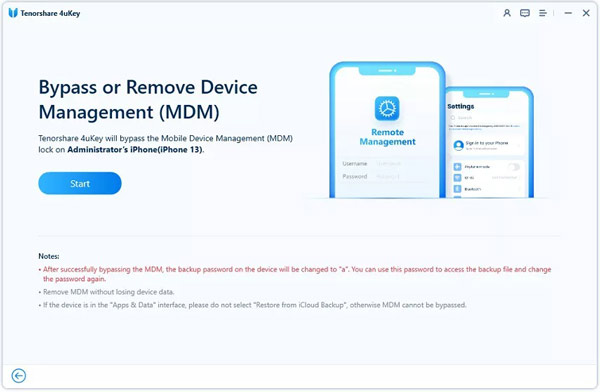
4단계 프로세스가 진행되는 동안 iPhone을 컴퓨터에 연결해 두십시오. 완료되면 성공 화면이 표시됩니다.
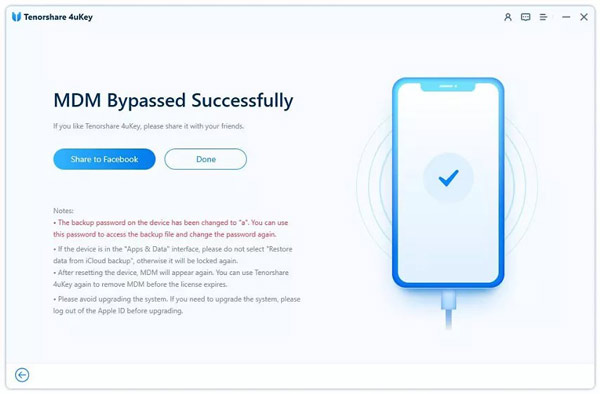
주의 사항: 만약 너라면 iPhone을 공장 설정으로 재설정 또는 Apple ID에서 로그아웃하기 전에 소프트웨어를 업데이트하면 MDM이 다시 나타납니다. MDM을 다시 우회하려면 4ukey를 사용해야 합니다.
3부. 4ukey MDM 우회에 대한 최선의 대안
4ukey MDM Bypass가 MDM 제한을 제거하는 좋은 방법이라는 점은 부인할 수 없지만 작업을 완료하는 유일한 방법은 아닙니다. Apeasoft iOS 잠금해제예를 들어, 최고의 대체 솔루션 중 하나입니다. 합리적인 가격으로 더 많은 기능을 제공합니다. 또한 무료 평가판을 통해 모든 기능을 사용해 볼 수 있습니다. 또한 MDM 제거 중에 모든 데이터와 설정이 원래 상태로 유지됩니다.

4,000,000+ 다운로드
최고의 4ukey MDM 우회 대안을 사용하는 방법
1단계 MDM 제거 도구 설치
컴퓨터에 4ukey MDM Bypass를 설치한 후 최고의 대안을 실행하세요. Windows 11/10/8/7/Vista/XP 및 Mac OS X 10.7 이상과 호환됩니다. 그런 다음 MDM 제거 방법.

2단계 MDM 제거
Lightning 케이블을 사용하여 iPhone을 동일한 컴퓨터에 연결하세요. 하드웨어를 보호하려면 휴대폰과 함께 제공되는 케이블을 사용하는 것이 좋습니다. 휴대전화가 감지되면 스타트 버튼을 눌러 iPhone에서 MDM 제거를 시작하세요. 프로세스가 완료될 때까지 기다리면 성공 화면이 표시됩니다. 그런 다음 확인 버튼을 클릭하여 4ukey MDM Bypass 대안을 닫고 iPhone을 연결 해제하세요.

주의 사항: MDM 제거 도구를 사용하려면 다음이 필요합니다. 나의 iPhone 찾기 비활성화 귀하의 장치에서. 기능이 켜져 있음을 감지하면 화면의 지시에 따라 기능을 끌 수 있습니다. 그런 다음 MDM 제거 프로세스를 시작할 수 있습니다.
4부. 4ukey MDM Bypass에 관한 FAQ
4uKey는 무료 앱인가요?
아니요. 4ukey MDM Bypass는 무료 평가판을 제공하지만 무료로 사용할 수는 없습니다. 정식 버전을 얻으려면 최대 45.95대의 장치와 5대의 PC에서 사용할 수 있는 월 $1의 라이센스를 구입해야 합니다.
iPhone에서 MDM을 제거할 수 있습니까?
예. iPhone에서 설정 앱을 열고 일반 , 선택 VPN 및 장치 관리. 그런 다음 탭하십시오. MDM 프로필, 그리고 언론 관리 제거. 그런 다음 프롬프트에 따라 로그인 정보와 비밀번호를 입력하십시오. 권한이 없는 경우 타사 도구를 사용하여 MDM을 제거해야 합니다.
4uKey를 사용하면 데이터가 손실되나요?
4ukey MDM Bypass에는 여러 기능이 포함되어 있습니다. MDM을 제거하는 데만 사용하면 iPhone의 데이터가 중단되지 않습니다. 그러나 Apple ID 제거 모드에서는 데이터와 설정이 제거됩니다.
결론
이 기사에서는 인기 있는 MDM 제거 소프트웨어 중 하나를 검토했습니다. 4ukey MDM 우회. 게시물에 이어 그것이 무엇인지, 4ukey MDM Bypass가 어떻게 작동하는지, 구매할 가치가 있는지 등을 배워야 합니다. Apeasoft iOS Unlocker는 MDM 컨트롤을 제거하는 최고의 대체 솔루션입니다. 소프트웨어에 관해 다른 질문이 있는 경우 언제든지 이 게시물 아래에 메시지를 남겨주세요.